Учитывая количество устройств, которые мы используем в наши дни, иногда может раздражать быстрое и легкое перемещение информации, такой как фрагменты текста и ссылки между ними. Хотя потрясающий PushBullet может быть наиболее широко используемым сервисом для пользователей Android для отправки контента между их устройствами и Google Chrome, есть и другие решения, среди которых Message Beam. Бесплатное приложение для Android от Message Beam и расширение Chrome, разработанное участником XDA, работают вместе, чтобы вы могли быстро отправлять текст или URL-адреса между вашим компьютером и телефоном или планшетом, а также легко копировать эту информацию в буфер обмена. Ваши лучи отправляются через Интернет через сервер XMPP, что позволяет вам получать удаленный доступ к вашим лучам. Далее мы покажем вам, как это работает.
Начать работу с Message Beam очень просто. Просто загрузите, установите приложение Android на свое устройство, запустите приложение, нажмите «Меню»> «Связать новое устройство» и запишите «идентификатор ссылки», показанный на следующем экране. Идентификатор ссылки (обычно буквенно-цифровой код) будет уникальным для каждого устройства, которое вы решите связать с Message Beam. Это не только защищает ваши данные от несанкционированного доступа, но также позволяет хранить эту информацию отдельно для каждого соединения.

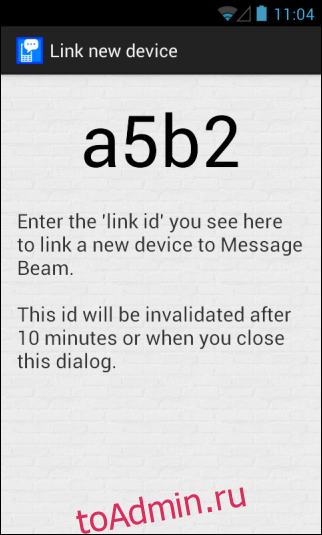
Затем установите расширение Chrome и щелкните значок Omnibar, а затем нажмите «Параметры».
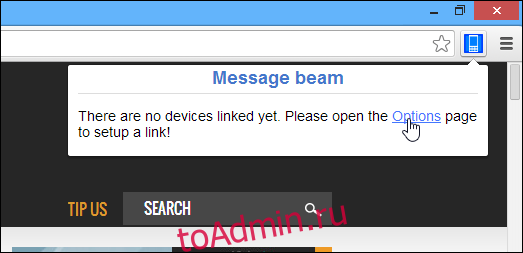
Message Beam позволяет связать несколько устройств с вашим компьютером. Если вы впервые используете расширение, вы еще не увидите ни одного зарегистрированного устройства. Просто нажмите «Добавить устройство» в разделе «Зарегистрированные устройства», чтобы начать связывание нового.
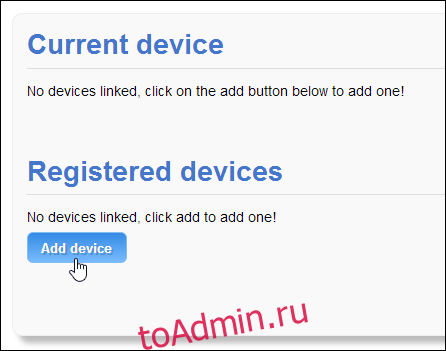
На следующем экране введите идентификатор ссылки, созданный на устройстве Android, и нажмите «Продолжить».
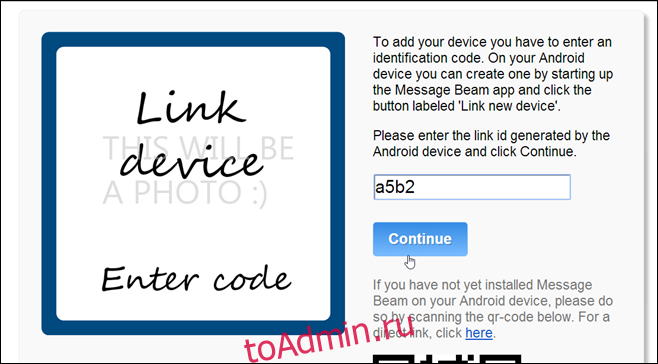
Как только ваше устройство будет подключено к вашему компьютеру, Message Beam попросит вас дать ему собственное имя по вашему выбору, а также дополнительную фразу шифрования для шифрования любых сообщений, которыми обмениваются с ним, для дополнительной безопасности. Когда все будет готово, нажмите «Готово», чтобы завершить процесс настройки.

Теперь у вас все готово для отправки и получения сообщений между вашим компьютером и устройством Android. Нажмите «Отправить тестовое сообщение», чтобы отправить на устройство короткий текстовый фрагмент, чтобы убедиться, что все настроено правильно.
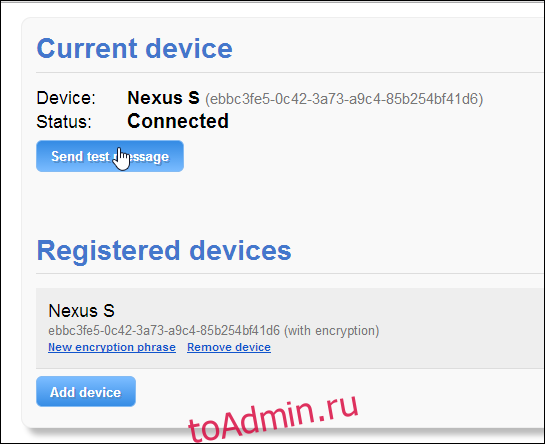
Чтобы отправить собственное сообщение, просто щелкните значок Omnibar в Message Beam, введите или вставьте желаемый текст и нажмите «Отправить». Точно так же ссылку на сайт, который вы сейчас просматриваете в Chrome, можно скопировать и отправить на свой телефон или планшет напрямую, нажав кнопку «Отправить URL». Сообщения, которые вы отправляете со своего устройства на компьютер, отображаются в разделе «Полученные лучи».
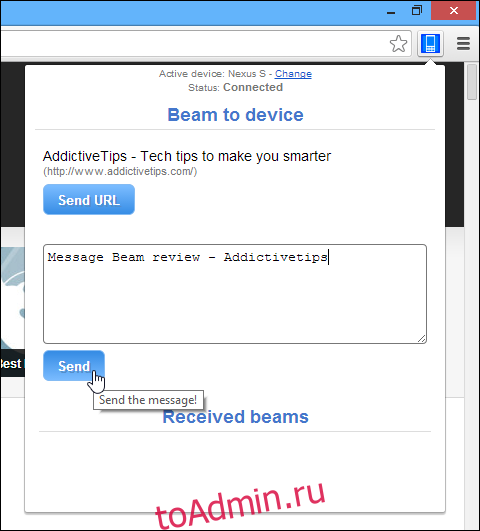
Message Beam также уведомляет вас как в Chrome, так и на Android при получении любых новых сообщений. Интерфейс довольно быстрый, что делает приложение простым в использовании на обеих платформах. Получив любую текстовую информацию, Message Beam дает вам возможность скопировать ее прямо в буфер обмена, чтобы вы могли легко вставить ее в любое место.
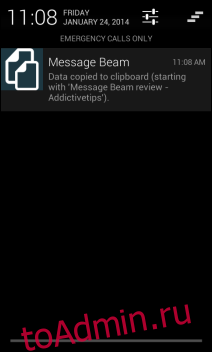
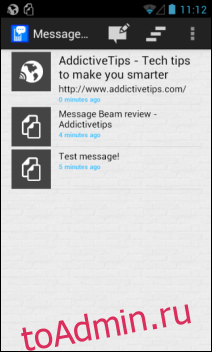
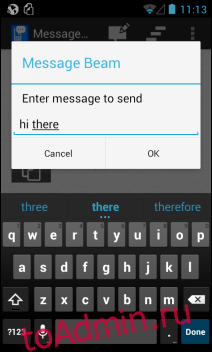
В целом Message Beam предлагает изысканное решение для быстрого обмена текстовыми фрагментами и URL-адресами между Android и Chrome удаленно через Интернет. Приложение для Android пока недоступно в Play Store, но вы можете загрузить и установить его с помощью файла APK.
Установить Message Beam для Chrome
Скачать Message Beam APK для Android
[via XDA-Developers]
